笔记本电脑亮度如何调高 Win10笔记本电脑屏幕亮度调节在哪里
更新时间:2024-04-15 15:46:32作者:yang
在Win10笔记本电脑上,调节屏幕亮度是一个常见的需求,尤其在不同环境下需要调整亮度以获得更好的视觉体验,要调高笔记本电脑的屏幕亮度,通常可以通过快捷键或者在系统设置中进行调节。不同品牌的笔记本电脑可能设置的位置略有不同,但一般都可以在显示设置或电源选项中找到亮度调节的选项。通过调整屏幕亮度,不仅可以减轻眼睛的疲劳,还可以提高观看视频和图片的舒适度。希望以上方法可以帮助您轻松调高笔记本电脑的屏幕亮度。
操作方法:
1.在桌面依次点击开始/Windows系统/控制面板菜单项。
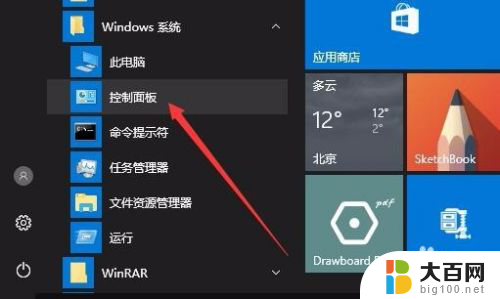
2.在打开的控制面板窗口中,点击电源选项图标。
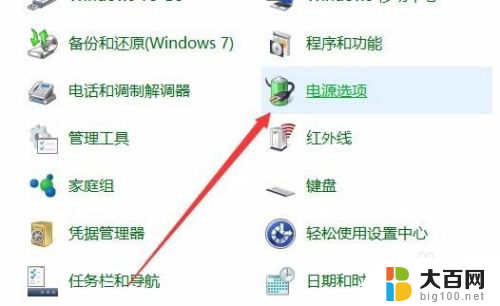
3.在打开的电源选项窗口中,可以在右侧的窗口中通过拖动滑块来调节屏幕的亮度。
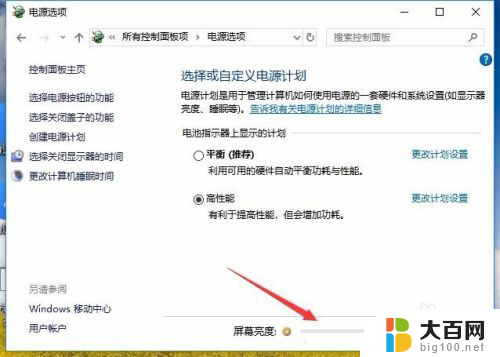
以上就是笔记本电脑亮度如何增加的全部内容,如果遇到这种情况,你可以按照以上操作解决问题,非常简单快速。
笔记本电脑亮度如何调高 Win10笔记本电脑屏幕亮度调节在哪里相关教程
win10系统教程推荐
- 1 windows10ie浏览器卸载 ie浏览器卸载教程
- 2 电脑设置 提升网速 win10 如何调整笔记本电脑的网络设置以提高网速
- 3 电脑屏幕调暗win10 电脑屏幕调亮调暗设置
- 4 window10怎么一键关机 笔记本怎么使用快捷键关机
- 5 win10笔记本怎么进去安全模式 win10开机进入安全模式步骤
- 6 win10系统怎么调竖屏 电脑屏幕怎么翻转
- 7 win10完全关闭安全中心卸载 win10安全中心卸载教程详解
- 8 win10电脑怎么查看磁盘容量 win10查看硬盘容量的快捷方法
- 9 怎么打开win10的更新 win10自动更新开启教程
- 10 win10怎么关闭桌面保护 电脑屏幕保护关闭指南